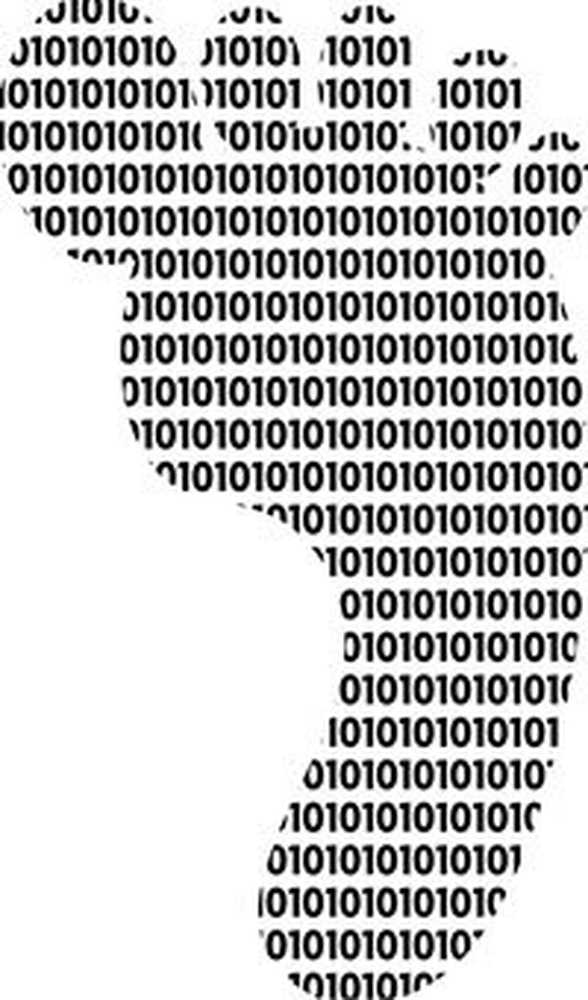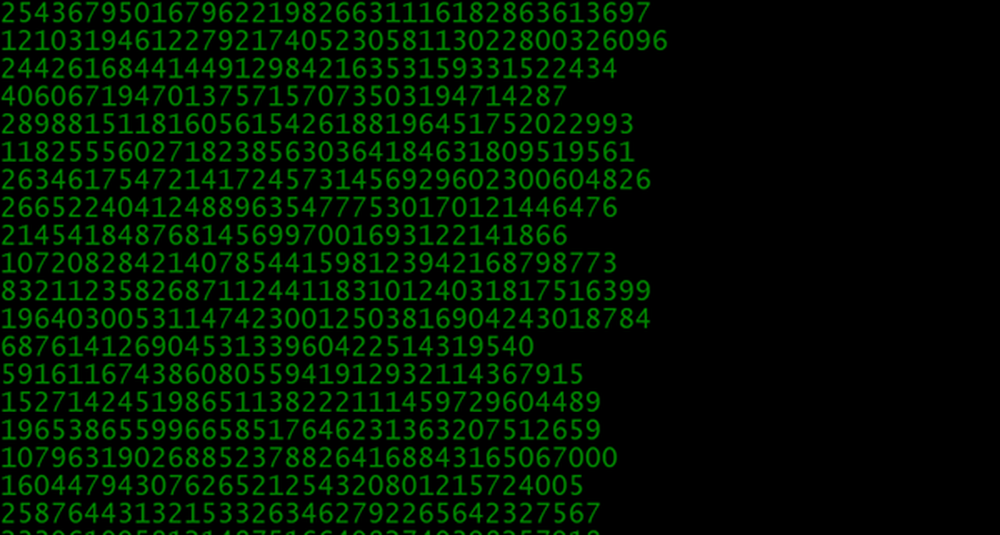Wat zijn CAB-bestanden en hoe u ze kunt maken of installeren op Windows 10
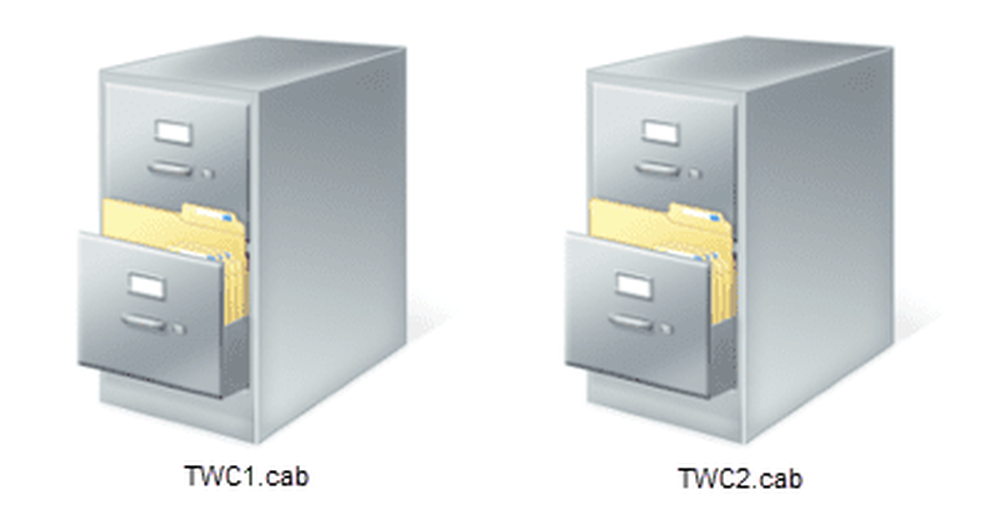
TAXI of Kast bestanden zijn gecomprimeerde bestanden die gegevens opslaan met betrekking tot verschillende systeemgebaseerde installaties op een Windows-pc. Deze kunnen ook gerelateerd zijn aan de updates van het besturingssysteem en een update van het stuurprogramma. De compressie hier is gebaseerd op verliesloze compressie. Deze .CAB-bestanden worden ook wel Diamond Files. Ze gedragen zich op dezelfde manier als .ZIP-bestanden. De reden hierachter is dat ze beide Quantum, LZX of DEFLATE compressie-algoritmen gebruiken om de inhoud erin te comprimeren. Het kan maximaal 65.535 CAB-mappen bevatten. Het wordt meestal uitgevoerd door een installatieprogramma dat is ingebouwd in Windows 10. Dit installatieprogramma extraheert de bestanden die zijn opgeslagen in het archief van het archief en voert ze een voor een uit. De belangrijkste herkenning van deze authentieke kastbestanden ligt in de eerste 4 bytes. Als u een authentiek CAB-bestand opent als een tekstbestand met uw teksteditors zoals Kladblok of Visual Studio-code, ziet u MSCF zijnde de eerste vier letters.
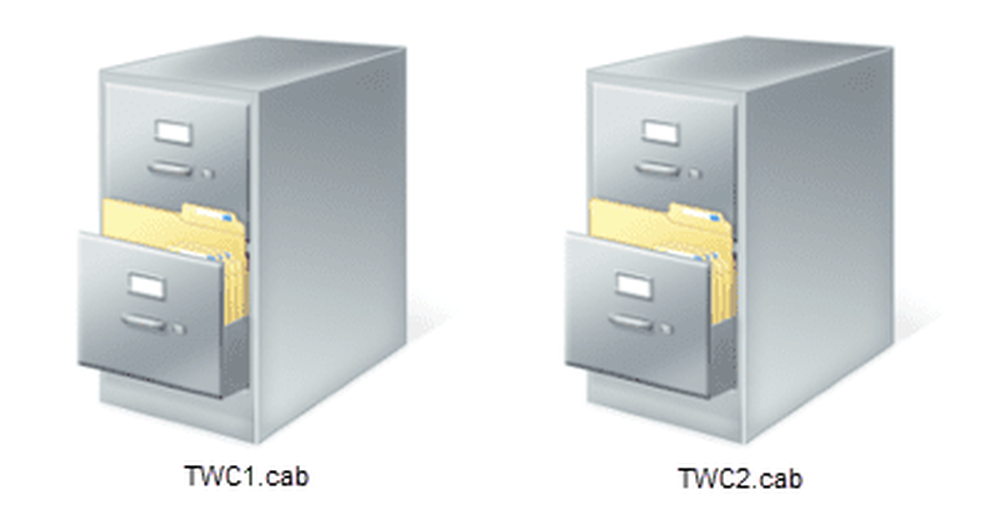
We hebben eerder gezien hoe CAB-bestanden kunnen worden geëxtraheerd met behulp van opdrachtregelprogramma's. Laten we nu kijken hoe we Cabinet-bestanden kunnen maken of installeren op Windows 10.
Hoe een CAB-bestand te maken in Windows 10
Het maken van een CAB-bestand in Windows 10 is niet zo'n taak. Er is een programma dat wordt geleverd met Windows 10 genaamd as makecab.exe. Nu, wanneer u commando's zoals invoert,
makecab.exe C: \ files \ program.jpg C: \ files \ program.cab
in de Windows 10-opdrachtprompt kunt u profiteren van de makecab.exe.
Met de bovenstaande opdracht wordt de JPG-afbeelding die is opgeslagen in C: \ bestanden \ binnen een bestand met de naam program.cab binnen hetzelfde pad verplaatst.
Hoe een CAB-bestand te installeren op Windows 10
Er zijn twee methoden waarmee CAB-bestanden kunnen worden geïnstalleerd in Windows 10. De eerste gebruikt het gebruik van de contextmenu's en de tweede omvat het gebruik van de opdrachtprompt.
1: Gebruik van de contextmenu's
Deze methode is vrij eenvoudig.
Het enige wat u hoeft te doen is Selecteer het archiefbestand en dan Klik er met de rechtermuisknop op.
Als u ziet dat het contextmenu eruit springt, klikt u gewoon op Installeren welke de tweede optie is vanaf de top.
Volg de aanwijzingen op het scherm en u bent klaar.
2: Gebruik van de opdrachtprompt
Begin met het openen van de opdrachtprompt met beheerdersrechten.
Typ nu de volgende opdracht,
DISM / Online / Add-Package / PackagePath: ""
Hier, vervang met het originele pad van het bestand.
Bijvoorbeeld, C: \ Users \ Ayush \ Downloads \ CAB \ new.cab

Nu, druk op invoeren.
Indien gevraagd, reboot uw computer door binnen te gaan Y en dan slaan invoeren nog een keer.
Nu wordt uw cabinetbestand uitgevoerd.
Als u nieuwsgierig bent, kunt u meer informatie over de Microsoft kastindeling bij de Microsoft Cabinet Format-documentatie op MSDN.